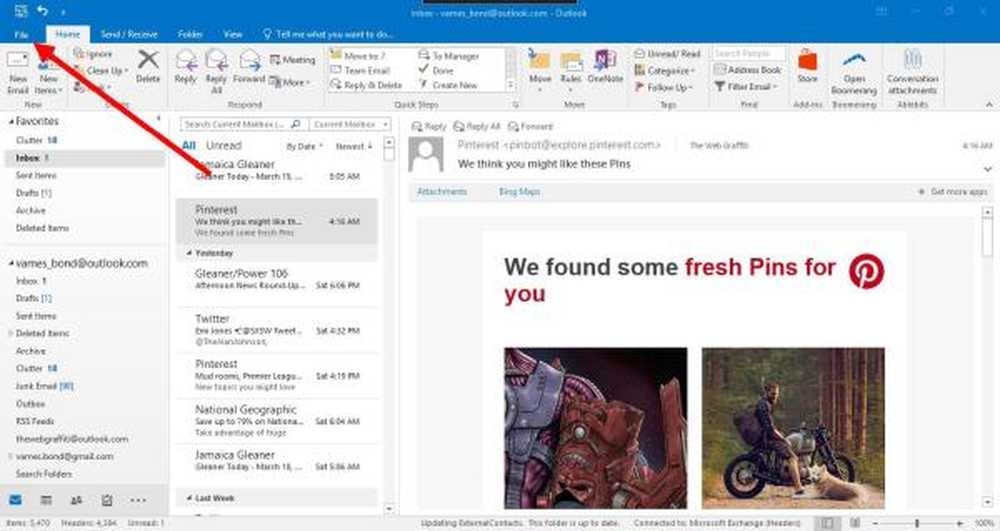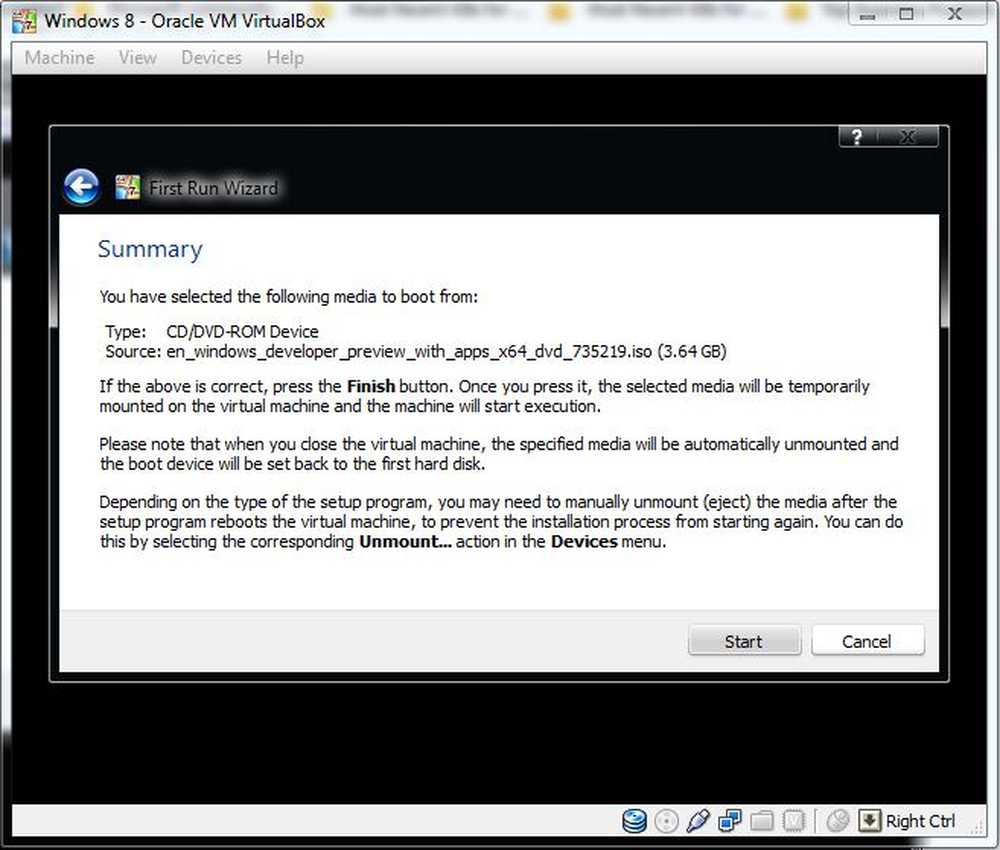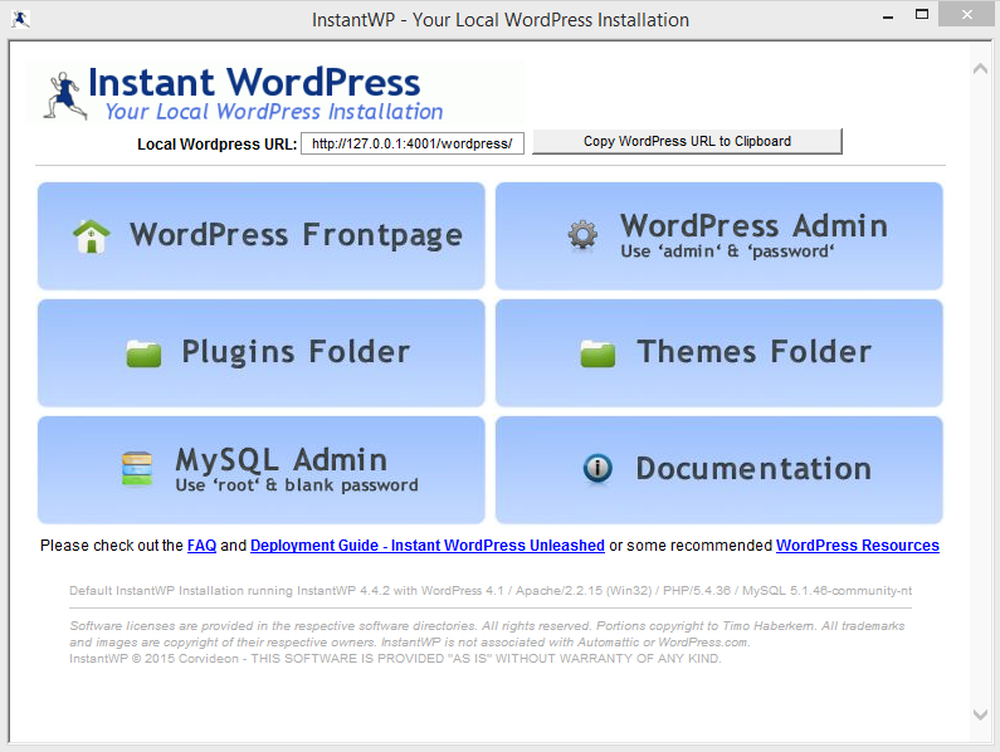Come installare YouTube su Kindle Fire HD

L'omissione dell'app YouTube su un tablet di consumo multimediale non ha molto senso. Apparentemente, Amazon vuole che tu usi i suoi servizi, ma non ha nulla di simile a YouTube, quindi perché non è lì?
Innanzitutto, assicurati di averlo impostato in modo da poter caricare le app. Scorri verso il basso sulla schermata Home e tocca Altro, quindi Dispositivo. Quindi attiva Consenti installazione di applicazioni.
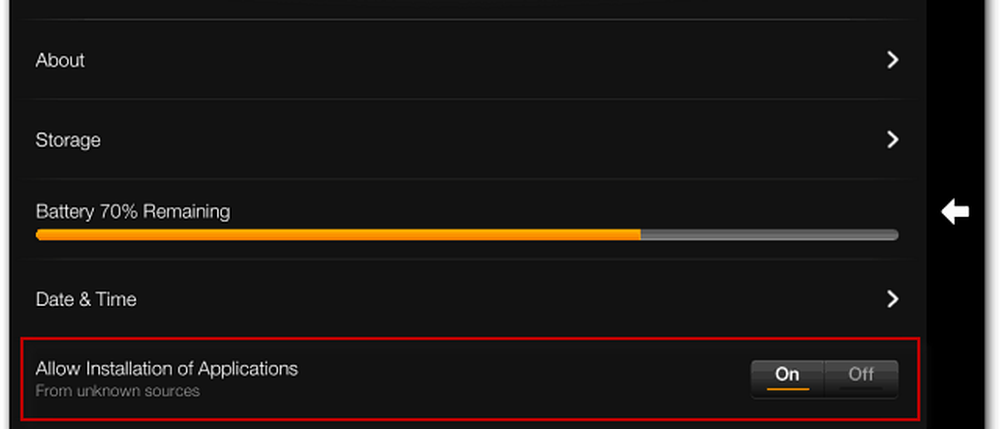
Ora scarica il file youtube.apk sul tuo PC.
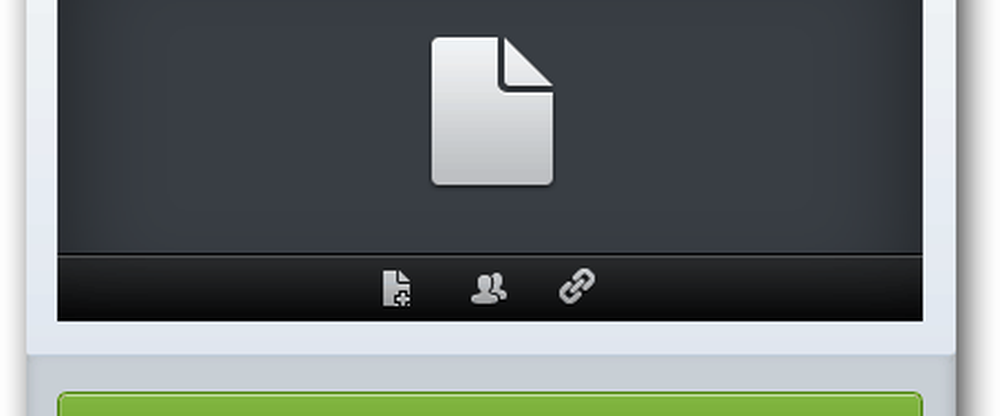
Dopo aver scaricato il file, collega il tuo tablet Kindle Fire HD al computer, se non lo è già. All'avvio di AutoPlay, fai clic su Apri dispositivo per visualizzare i file o aprilo in Computer.
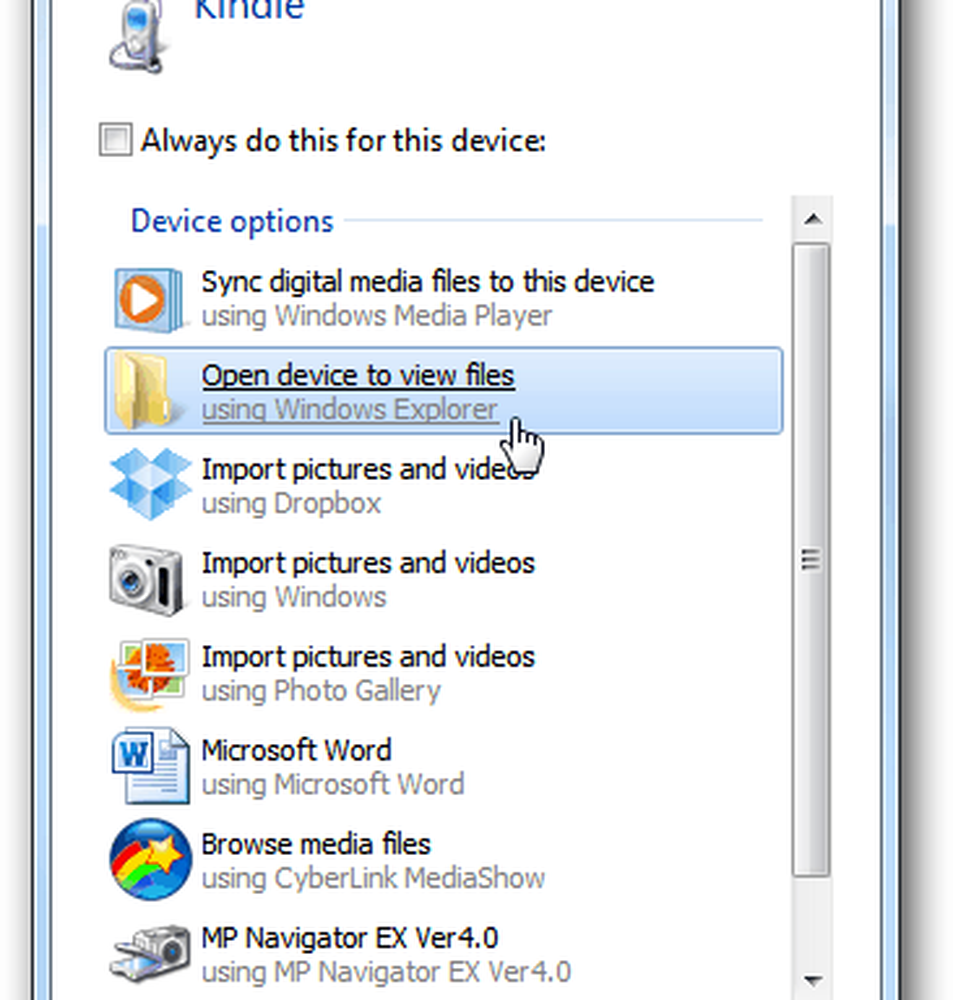
Vai alla cartella Download e copia il file APK su di esso.
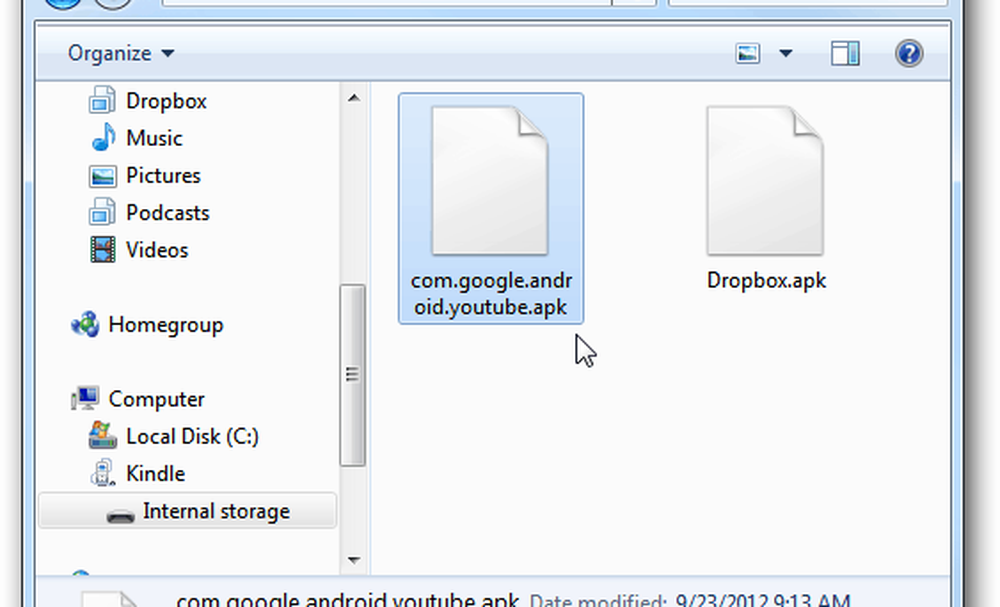
Successivamente, installa ES File Explorer su Fire se non lo è già e apri la cartella Download.
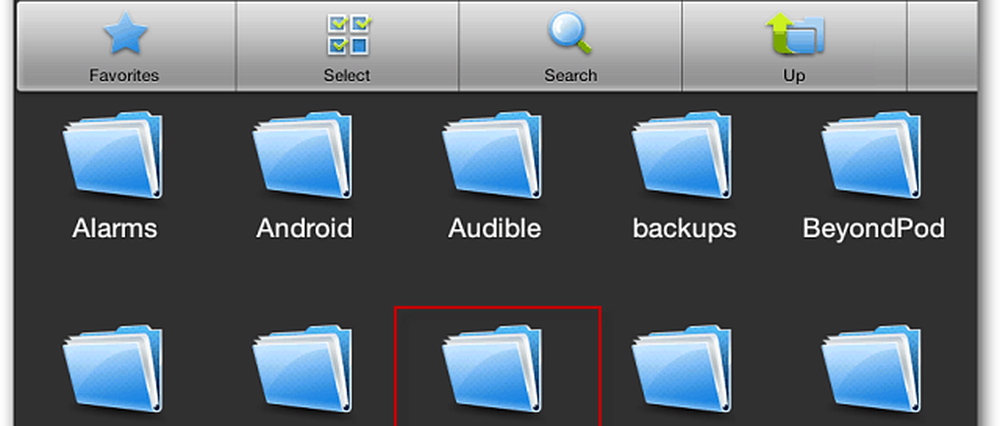
Tocca l'icona di YouTube e segui le istruzioni visualizzate per installarlo.
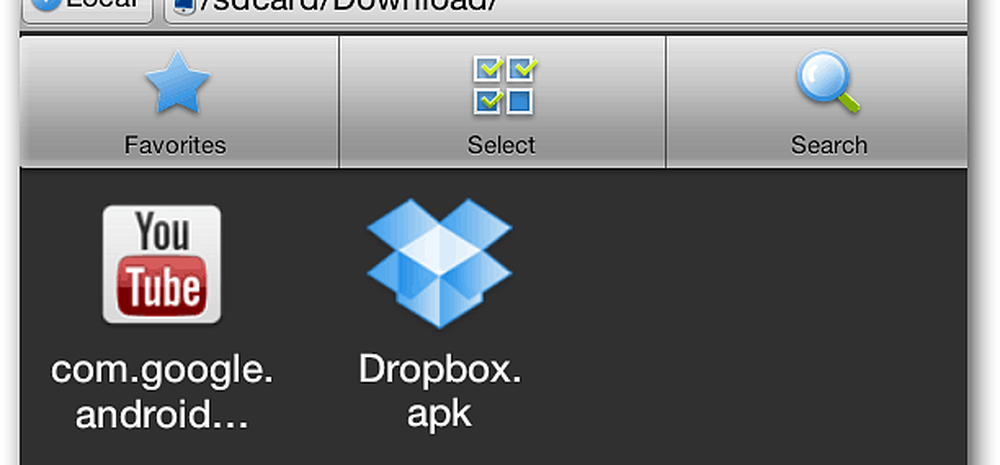
La cosa bella dell'installazione di YouTube è che visualizzerà un'icona in App, diversamente dall'app Camera nascosta.
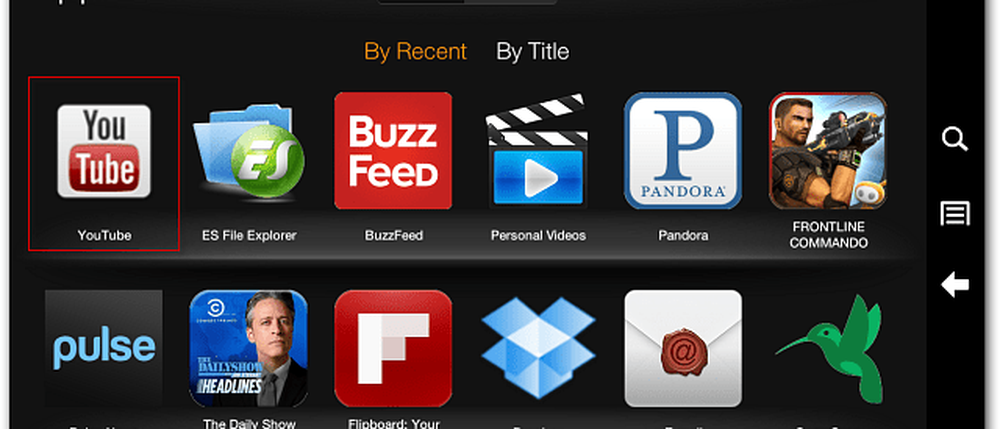
Ecco qua! Ora puoi goderti i tuoi video preferiti di YouTube su Kindle Fire HD.
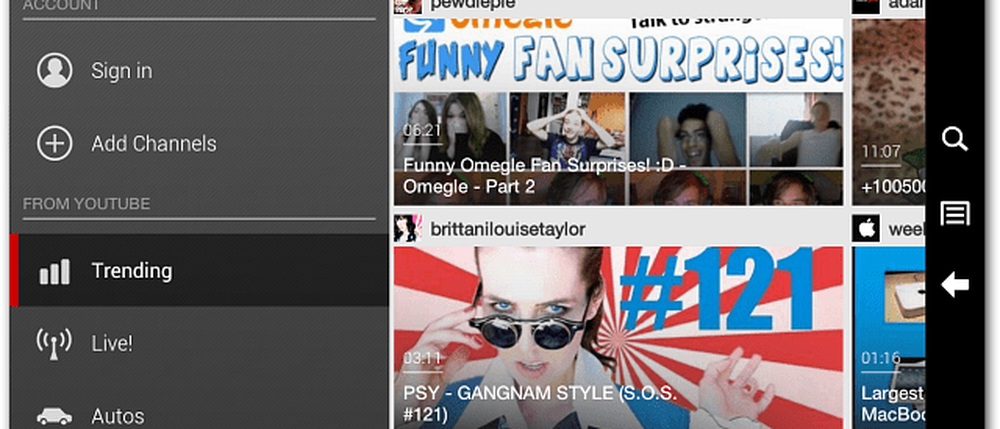
Un'altra app non inclusa nell'App Store è Dropbox. Dai un'occhiata a questo articolo su come installare Dropbox sul Kindle Fire. L'installazione sul nuovo Fire HD è essenzialmente la stessa procedura.